
入门指南
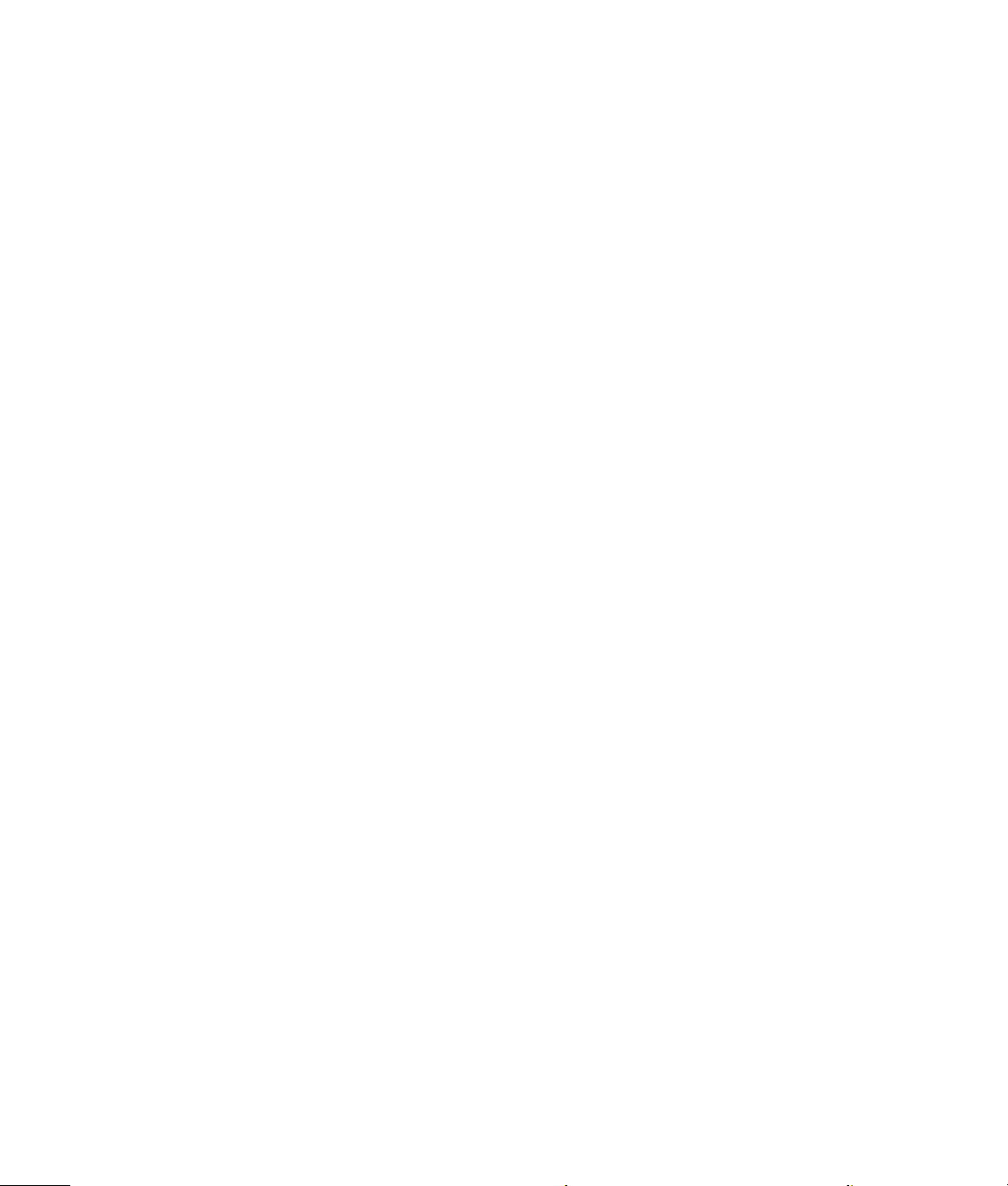
Hewlett-Packard 产品和服务的所有保修限于这些产品与服务所附带的明确声明。本文的任何条款
都不应视作构成保修声明的附加条款。 HP 不对本文的技术性错误、编印错误或疏漏负任何责任。
对于在非 HP 提供的设备上 HP 软件的使用和可靠性, HP 概不负责。
本文档包含的所有权信息均受版权保护。未经 HP 事先书面许可,不得将本文档的任何部分影印、
复制或翻译成其他语言。
Hewlett-Packard Company
P.O. Box 4010
Cupertino, CA 95015-4010
USA
Copyright © 2000–2006 Hewlett-Packard Development Company, L.P.
在美国已获得美国专利号 4,930,158 和 / 或 4,930,160 的专利许可,有效期到 2008 年 8 月
28 日。
Microsoft 和 Windows Vista 是 Microsoft Corporation 在美国的注册商标。
Windows 徽标和 Windows Vista 是 Microsoft Corporation 在美国和 / 或其他国家 / 地区的商标
或注册商标。
HP 支持科技产品在法律允许范围内的使用,我们不认可、也不鼓励我们的产品被用于著作权法所
不允许的目的。
本文档中的内容可随时更改,恕不另行通知。
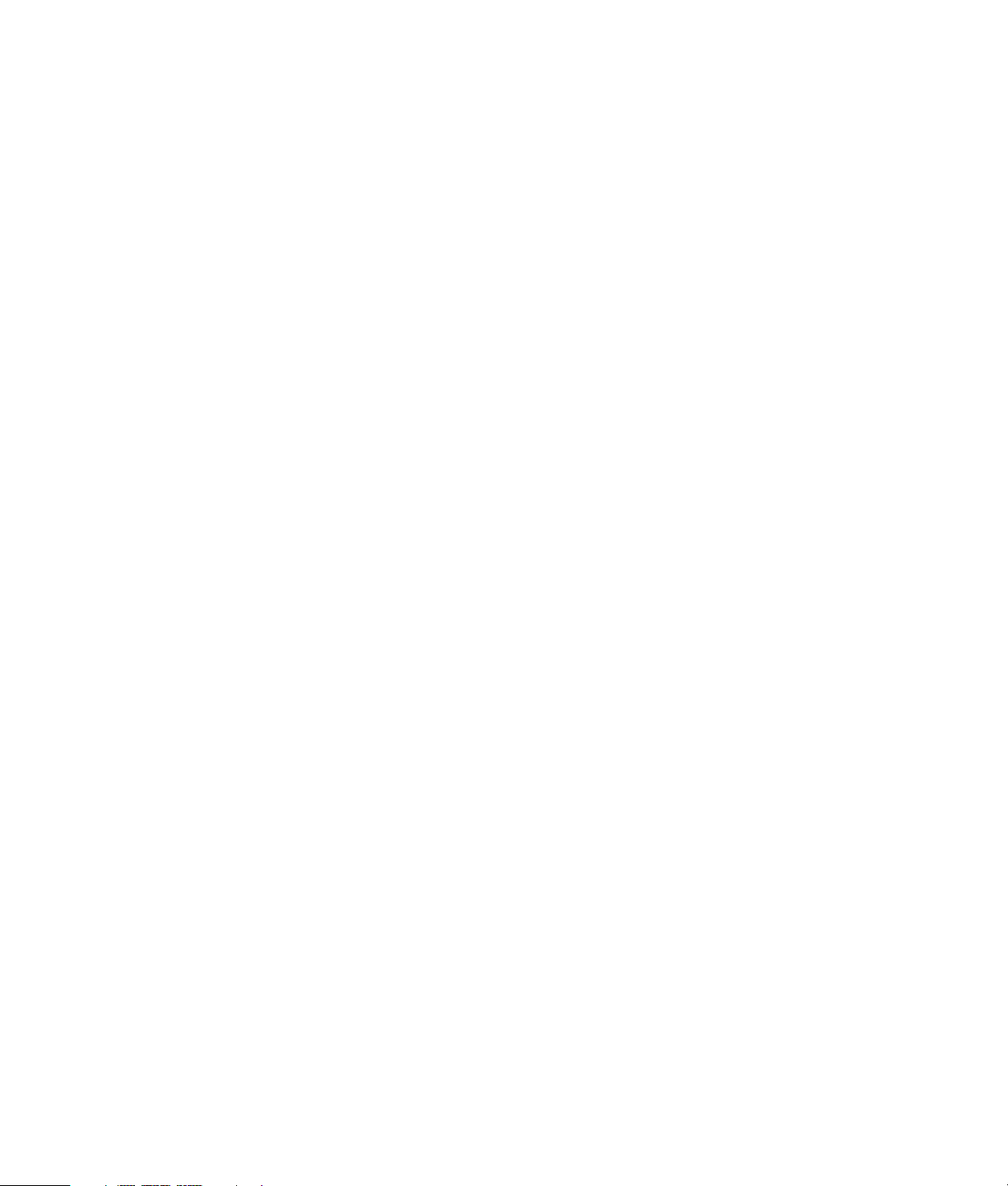
目录
安装电脑...............................................................................................................1
组装电脑...............................................................................................................1
将电脑放置到适当的位置 ................................................................................... 1
使用电涌保护设备 .............................................................................................2
连接到电脑 ....................................................................................................... 2
连接数码相机 (照相机或摄像机)........................................................................... 8
连接其他设备 ........................................................................................................ 9
存放文档和复原光盘............................................................................................. 10
调节显示器..........................................................................................................10
设置局域网..........................................................................................................10
设置有线 (以太网)连接 ..................................................................................... 12
集成的无线设备 ................................................................................................... 12
连接无线 LAN 设备 .............................................................................................. 13
检查无线 LAN 设备的安装情况 ......................................................................... 14
使用无线网络的安全功能 ................................................................................. 14
连接调制解调器 ................................................................................................... 15
连接扬声器或麦克风............................................................................................. 17
使用扬声器..........................................................................................................17
音频接口类型 ...................................................................................................... 18
连接麦克风..........................................................................................................20
扬声器配置..........................................................................................................20
扬声器类型 ..................................................................................................... 21
连接 2/2.1 (两个扬声器和一个低音炮)音频扬声器 .............................................. 22
连接 4.1 (四个扬声器和一个低音炮)音频扬声器 ..................................................23
连接 5.1 (五个扬声器和一个低音炮)音频扬声器 ..................................................24
连接 7.1 (七个扬声器和一个低音炮)音频扬声器 ..................................................26
目录 iii
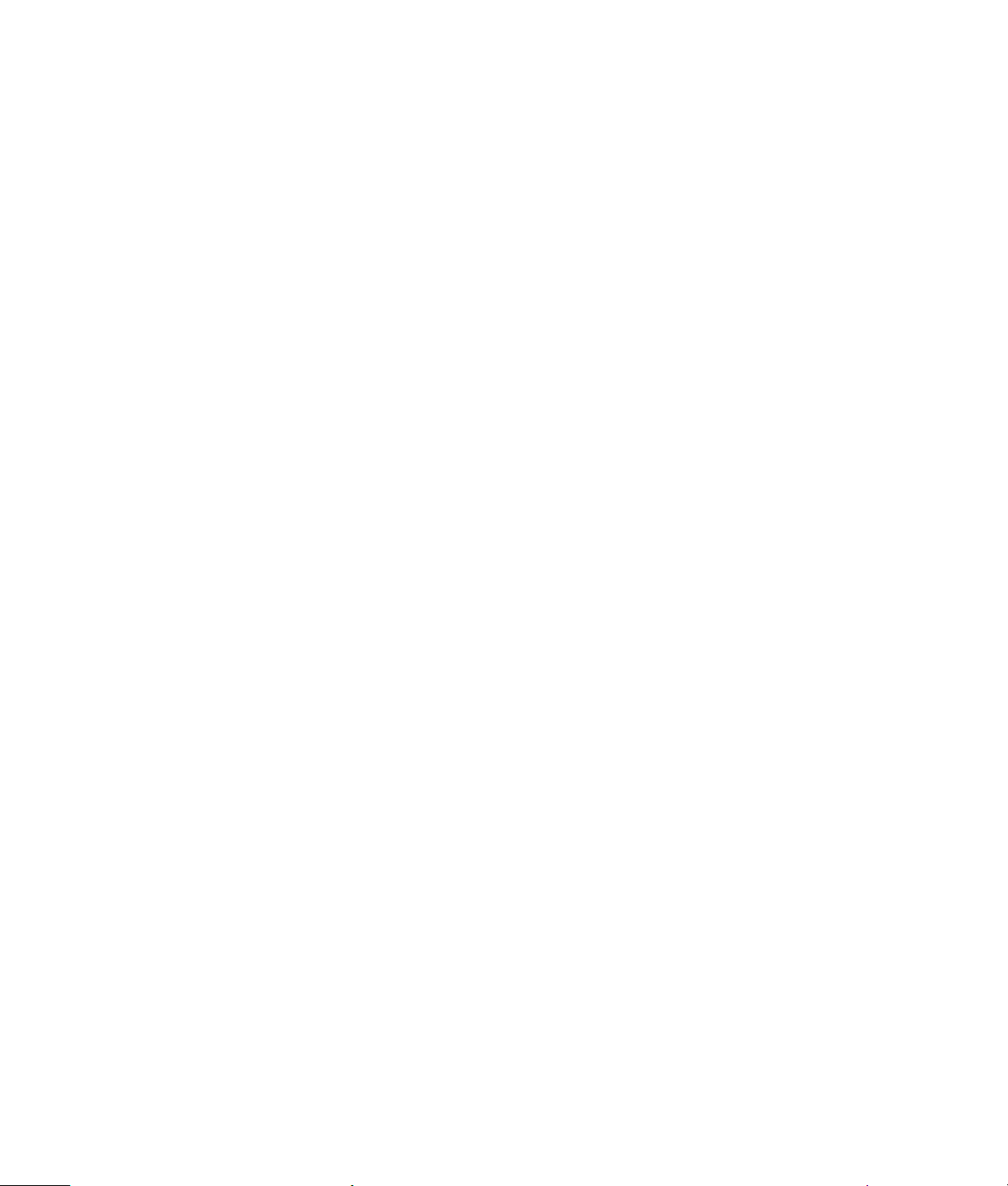
将家用音响系统连接到电脑................................................................................... 28
Y 形适配器电缆............................................................................................... 28
2.1 家用立体声系统的安装...............................................................................29
5.1 家用音响系统的安装..................................................................................30
5.1 家用音响系统的安装步骤 ........................................................................... 30
7.1 家用音响系统的安装..................................................................................32
7.1 家用音响系统的安装步骤 ........................................................................... 33
连接数字音频 ...................................................................................................... 34
使用 Creative Sound Blaster X-Fi 声卡连接扬声器.....................................................36
连接扬声器 ..................................................................................................... 36
连接 FlexiJack 接口.......................................................................................... 37
连接电视信号电缆和视频电缆................................................................................39
使用电视电缆 ...................................................................................................... 39
音频和视频电缆 ................................................................................................... 39
连接电视信号源 ................................................................................................... 41
连接双调谐器.................................................................................................. 42
连接遥感器..........................................................................................................43
在现有设置下接入电视信号源................................................................................ 44
通过同轴电缆串接墙壁插座、 VCR 与电视 ......................................................... 44
通过同轴电缆串接墙壁插座、有线电视机顶盒或卫星电视机顶盒、
VCR 以及电视 .................................................................................................45
串接墙壁插座、有线电视机顶盒或卫星电视机顶盒以及 VCR 和电视,
在机顶盒
将电视用作显示器................................................................................................48
连接电脑与电视所需的电缆 .............................................................................. 48
将电脑与电视相连接 ........................................................................................48
在电视屏幕上观看电脑桌面 .............................................................................. 49
调整屏幕分辨率 ..............................................................................................49
连接多个显示设备 ...........................................................................................50
使用 Windows Media Center 安装向导设置电视显示的可选设置...............................50
禁用电视输出选项 ................................................................................................51
断开与电视的连接................................................................................................51
与显示器或高清电视相连接................................................................................... 52
选择要采用的 AV 连接方式 .............................................................................. 52
连接 HDMI 设备..............................................................................................54
连接 DVI 设备 .................................................................................................55
连接标准电视 ...................................................................................................... 56
连接分量视频.................................................................................................. 56
连接 S-video ................................................................................................... 57
与 VCR 或电视之间使用 S-video 电缆或复合视频电缆进行连接 ............... 46
iv 入门指南
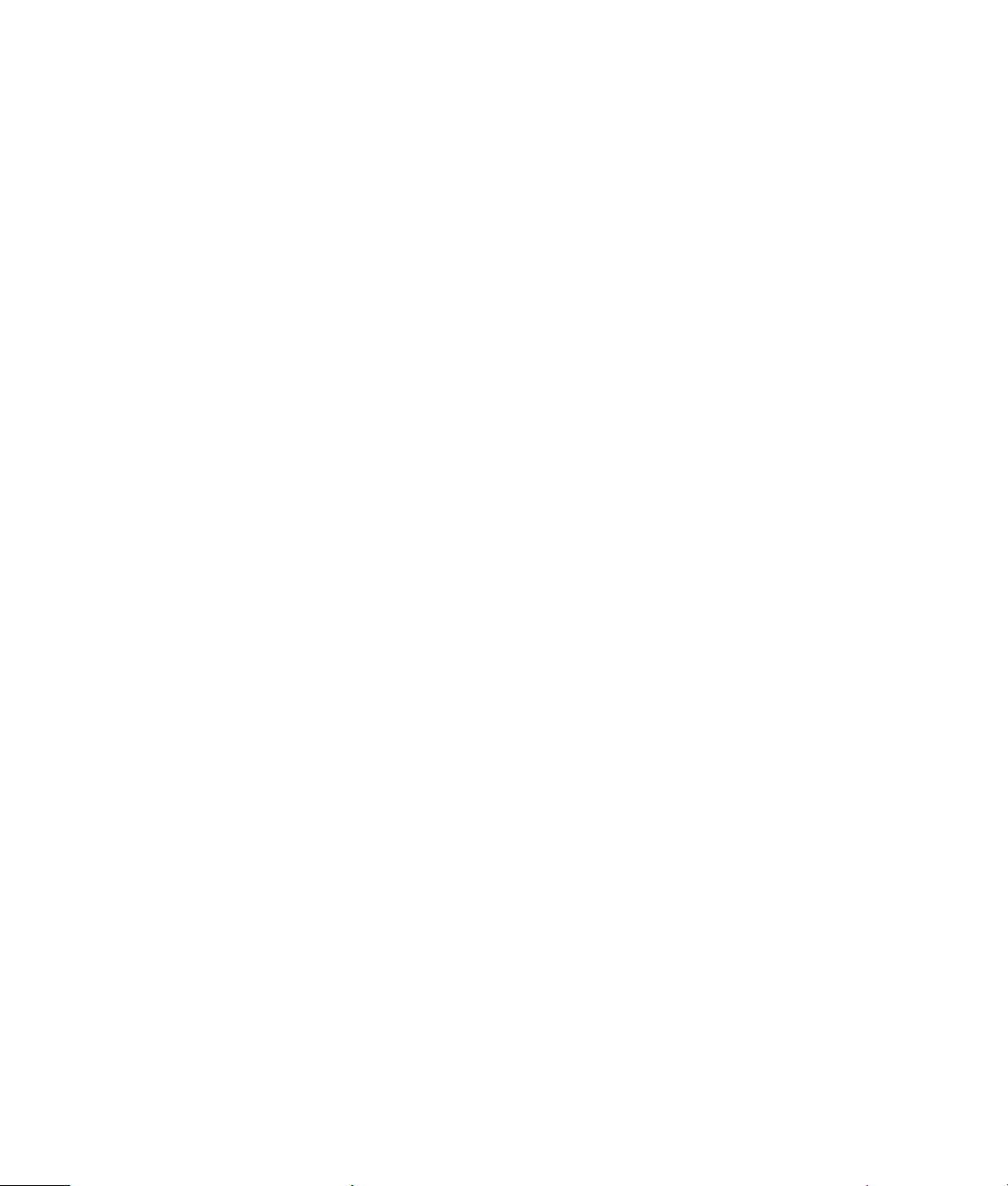
获取帮助.............................................................................................................59
查找屏幕指南 ...................................................................................................... 59
从网络上查找指南................................................................................................59
使用屏幕上的 “帮助和支持中心”.........................................................................60
使用 “PC 帮助和工具”文件夹 .............................................................................60
使用 “HP 连接”或 “Compaq 连接”...................................................................60
获取消息 ........................................................................................................ 61
关闭消息 ........................................................................................................61
重新激活消息..................................................................................................62
索引 ...................................................................................................................63
目录 v
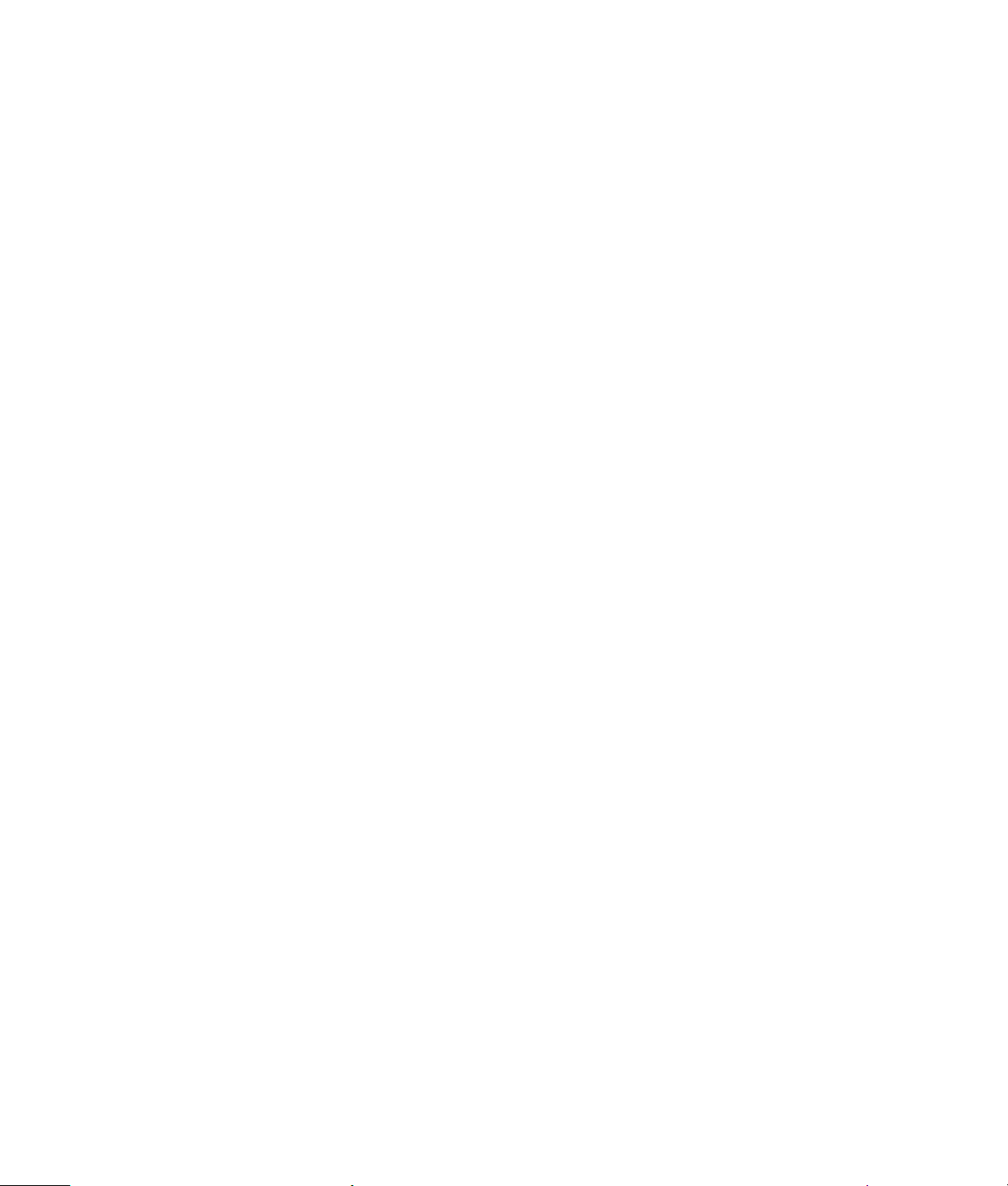
vi 入门指南

组装电脑
安装电脑
警告:您所购买的电脑,已经根据其销往的国家 / 地区预先设好了电源。如果您前往其他国
家 / 地区,在将电脑电源线插头插入交流电源插座之前,请先检查电脑的电压要求。
警告:安装电脑并将其连接到电源系统之前,请先阅读 《保修和支持指南》中的 “安全信
息”。
请参照安装示意图中的步骤安装电脑。请仔细阅读本节的各个主题,以便了解有关电脑的
组件和接口的位置,以及某些安装替代方案的更多信息。
从电脑包装箱内查找适用于您电脑型号的详细文档或更新。
将电脑放置到适当的位置
安装新电脑时,先将其置于无遮挡的通风开放处。请确保所有的连接牢固并且所有的电缆
未置于行人通道。放置电缆时请注意:请勿使其位于行人通道、可能被踩踏的地方或者被
其他家具压到的位置。
安装电脑 1
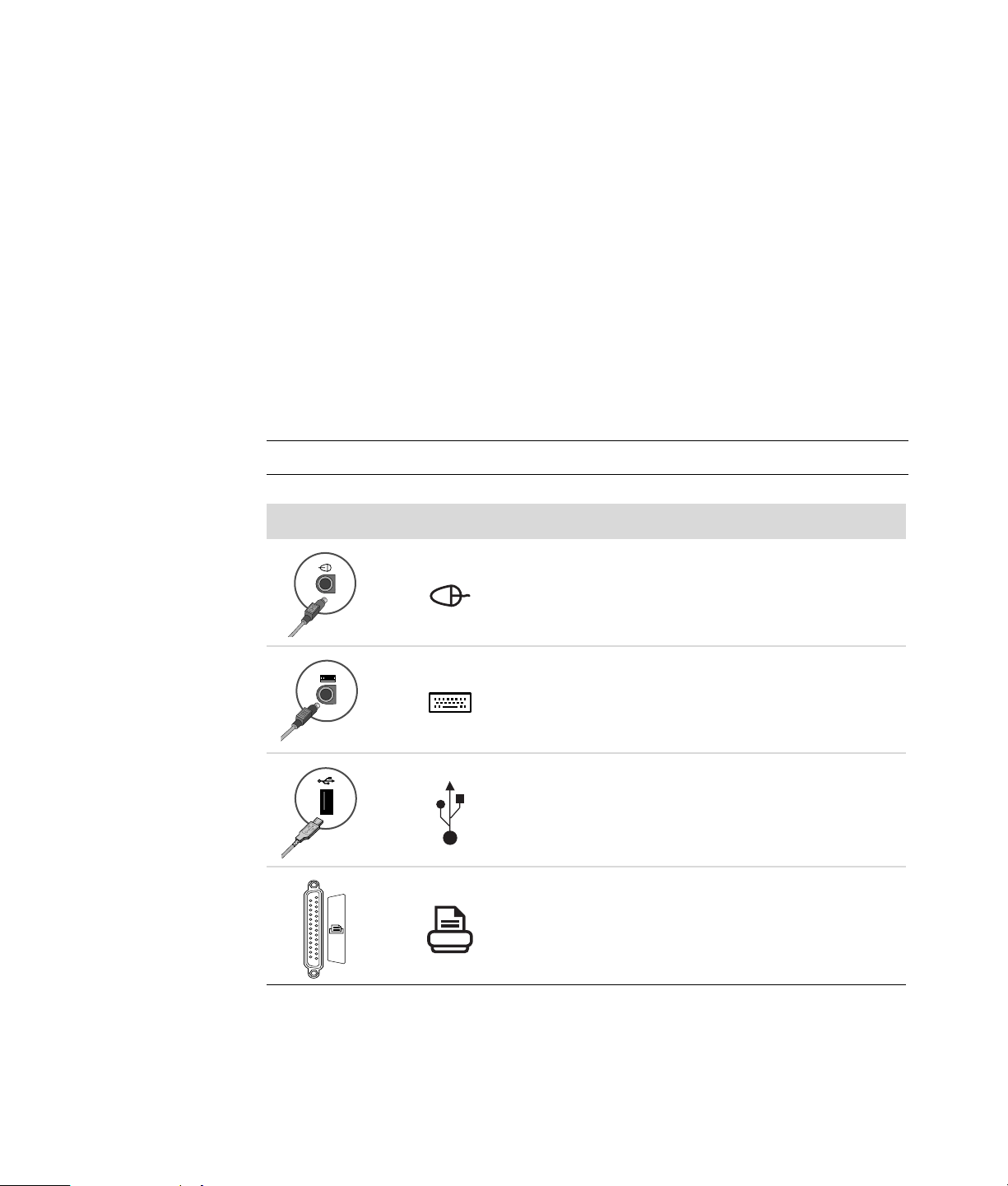
使用电涌保护设备
为保护显示器、电脑和附件,请将电脑及其外围设备 (如显示器、打印机、扫描仪)的
所有电源线都连接到电涌保护设备,例如具有电涌保护功能的电源接线板或不间断电源
(UPS)。 很多电涌保护设备对于调制解调器 / 电话线的输入和输出具有电涌保护作用。
电话线是雷电进入系统的常见路径。某些电涌保护设备为电视电缆连接也提供了电涌保
护。如果电脑安装了电视调谐卡,请使用这些设备。
并非所有电源接线板都提供电涌保护功能,只有特别标明具有此功能的电源接线板才可以
提供该功能。请使用承诺损坏保换政策厂商生产的电源接线板,以便在电涌保护功能出现
故障时能够进行更换。
连接到电脑
将显示器、键盘和鼠标等主要硬件设备连接到电脑背面。将其他外围设备 (如打印机、
扫描仪或照相机)的连接线也插入电脑背面相应的接口。部分型号的电脑在前面板上也有
一些接口。下表列出了一部分 (非全部)接口。
注:您电脑上接口的具体位置、可用性以及数量可能会有所不同。
接口
图标 / 标签
说明和功能
鼠标(PS/2 接口)
键盘(PS/2 接口)
通用串行总线(USB)接口,用于连接鼠标、键
盘、数码相机或其他具有 USB 接口的设备
打印机 (并口)
2 入门指南
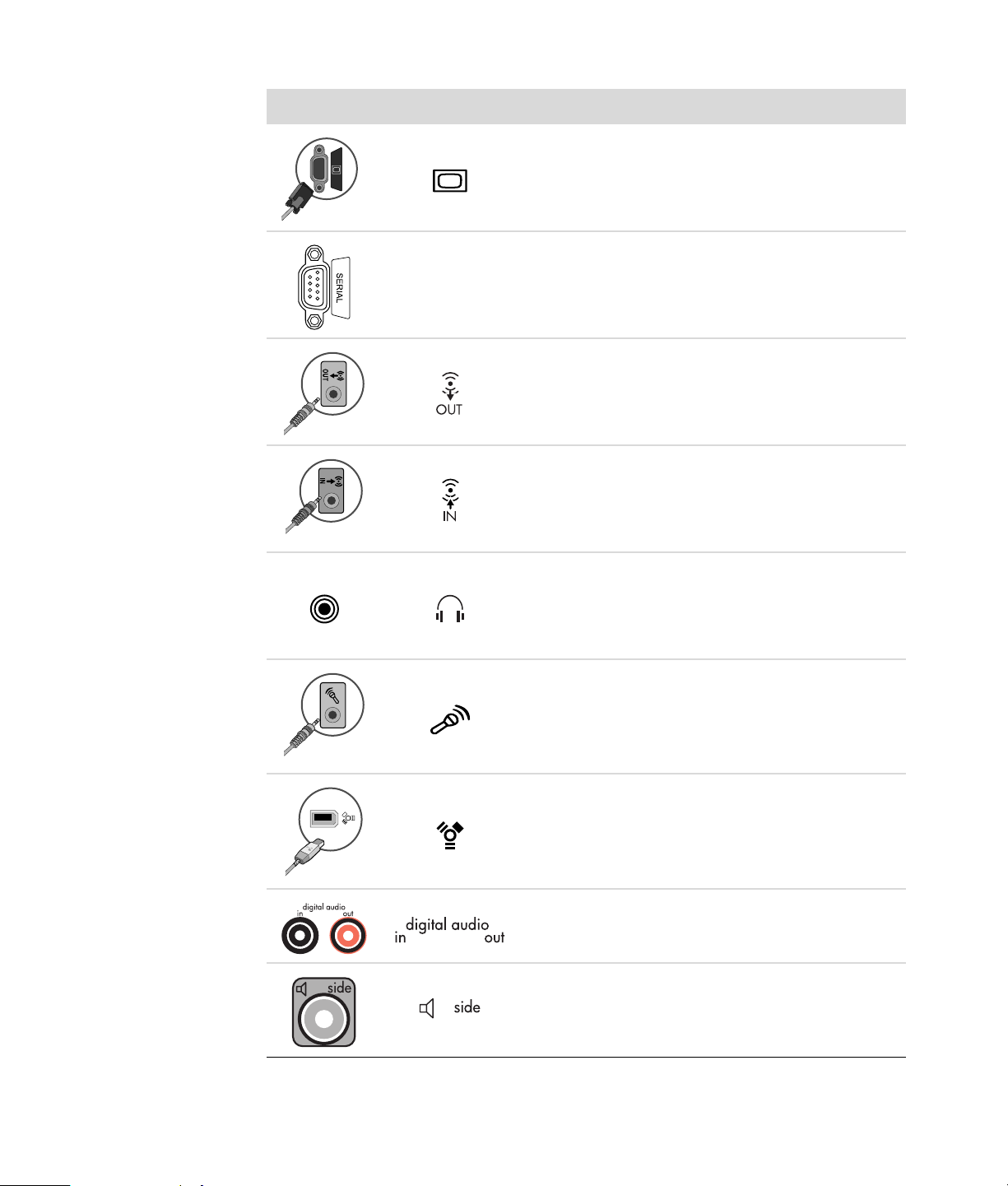
接口
图标 / 标签
Serial
说明和功能 (续)
显示器
串口,用于连接某些数码相机或其他串行设备
音频线路输出 (有源扬声器)
音频线路输入
耳机
麦克风输入
®
FireWire
(IEEE 1394),用于摄像机或其他具有
很高传输速率的设备
数字音频输入和数字音频输出
侧置扬声器输出
安装电脑 3
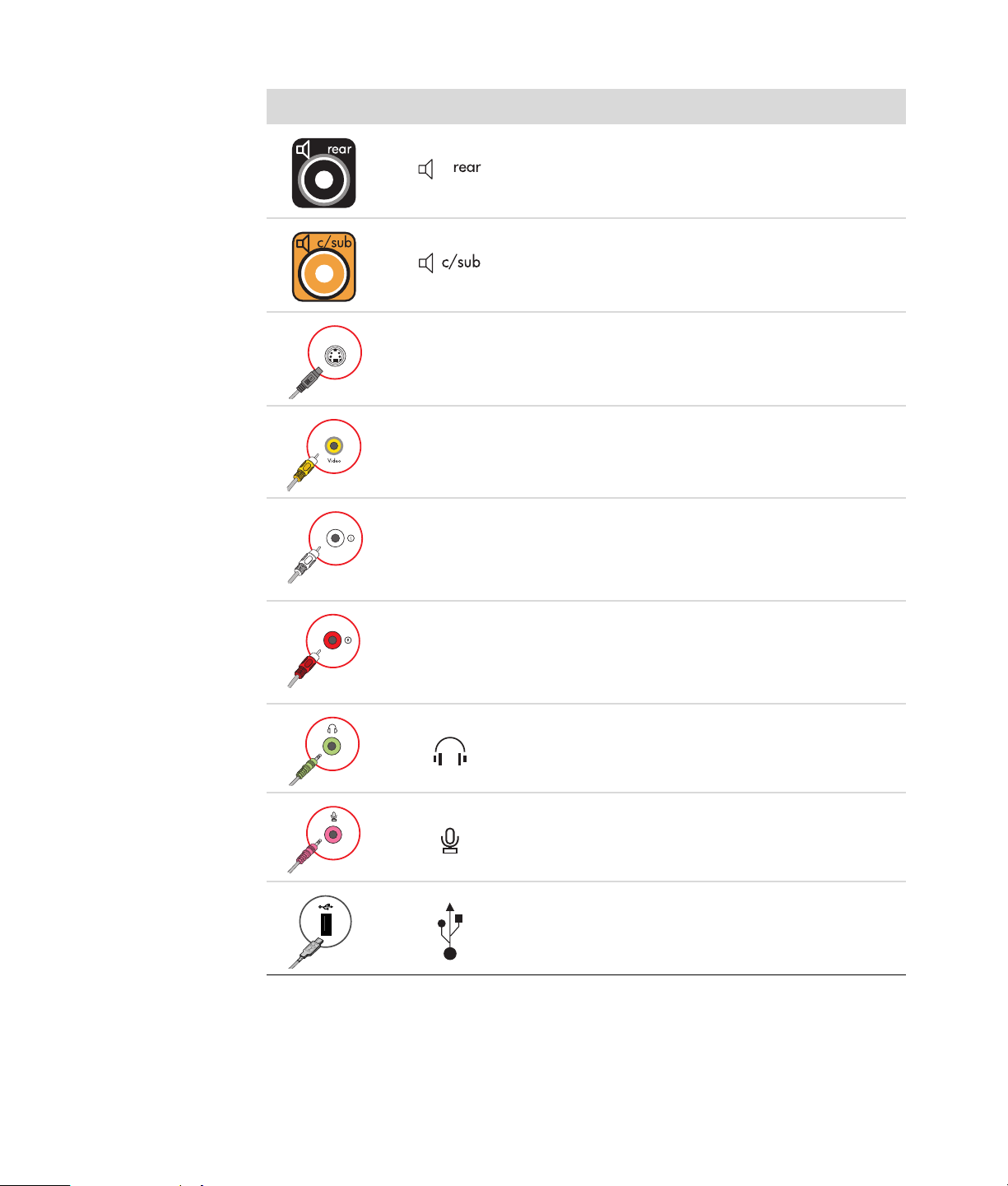
接口
图标 / 标签
说明和功能 (续)
后置扬声器输出
中置 / 低音炮
S-video
S-Video 2
Composite
Video 2
A/V In
Audio 2
L
A/V In
Audio 2
R
辅助 S-video 接口,用于将 VCR、摄像机或其他模
拟视频源连接到电脑。
辅助复合视频接口 (黄色),用于将 VCR、摄像机
或其他模拟视频源连接到电脑。
辅助左声道输入接口 (白色)。
注:此音频输入接口用于连接电视调谐器卡。连接
至主板、位于电脑背面的音频输入接口只能用于录
音。(仅适用于部分型号。)
辅助右声道输入接口 (红色)。
注:此音频输入接口用于连接电视调谐器卡。连接
至主板、位于电脑背面的音频输入接口只能用于录
音。(仅适用于部分型号。)
耳机输出接口 (绿色),用于连接耳机。
4 入门指南
麦克风输入接口 (粉红色),用于连接麦克风。
通用串行总线(USB) 2.0 接口,用于连接鼠标、
键盘、数码相机或其他具有 USB 接口的设备。
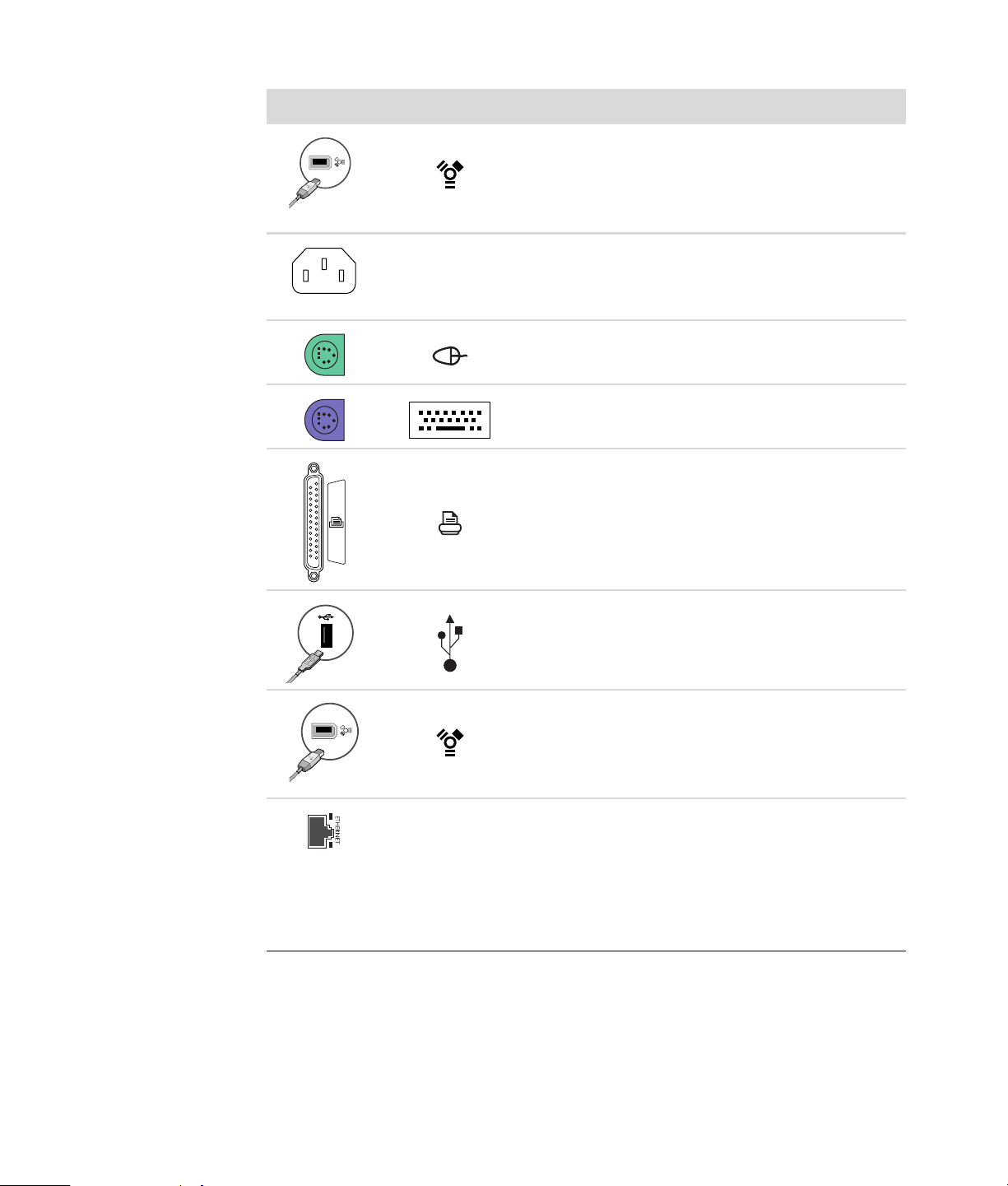
接口
图标 / 标签
说明和功能 (续)
FireWire (IEEE 1394)接口,用于连接摄像机或
其他具有很高传输速率的设备。
注:您必须使用带有 6 针接口的 6 针 FireWire
(IEEE 1394)传输电缆。
电源插孔
鼠标接口,用于连接鼠标。
键盘接口,用于连接键盘。
打印机接口 (并口),用于连接并行打印机。(仅
适用于部分型号。)
ETHERNET
通用串行总线(USB) 2.0 接口,用于连接鼠标、
键盘、数码相机或其他具有 USB 接口的设备。
FireWire (IEEE 1394)接口,用于连接摄像机或
其他具有很高传输速率的设备。
注:您必须使用带有 6 针接口的 6 针 FireWire
(IEEE 1394)传输电缆。
以太网 LAN 接口,即连接到以太网 (10BaseT)或
高速以太网 (100BaseT)网络集线器的网络适配
器(也称作网卡或 NIC)。将电脑中的网卡与局域
网(Local Area Network, LAN)集线器或任何宽
带相连接。
LED 指示灯呈现绿色表明连接正常。
安装电脑 5
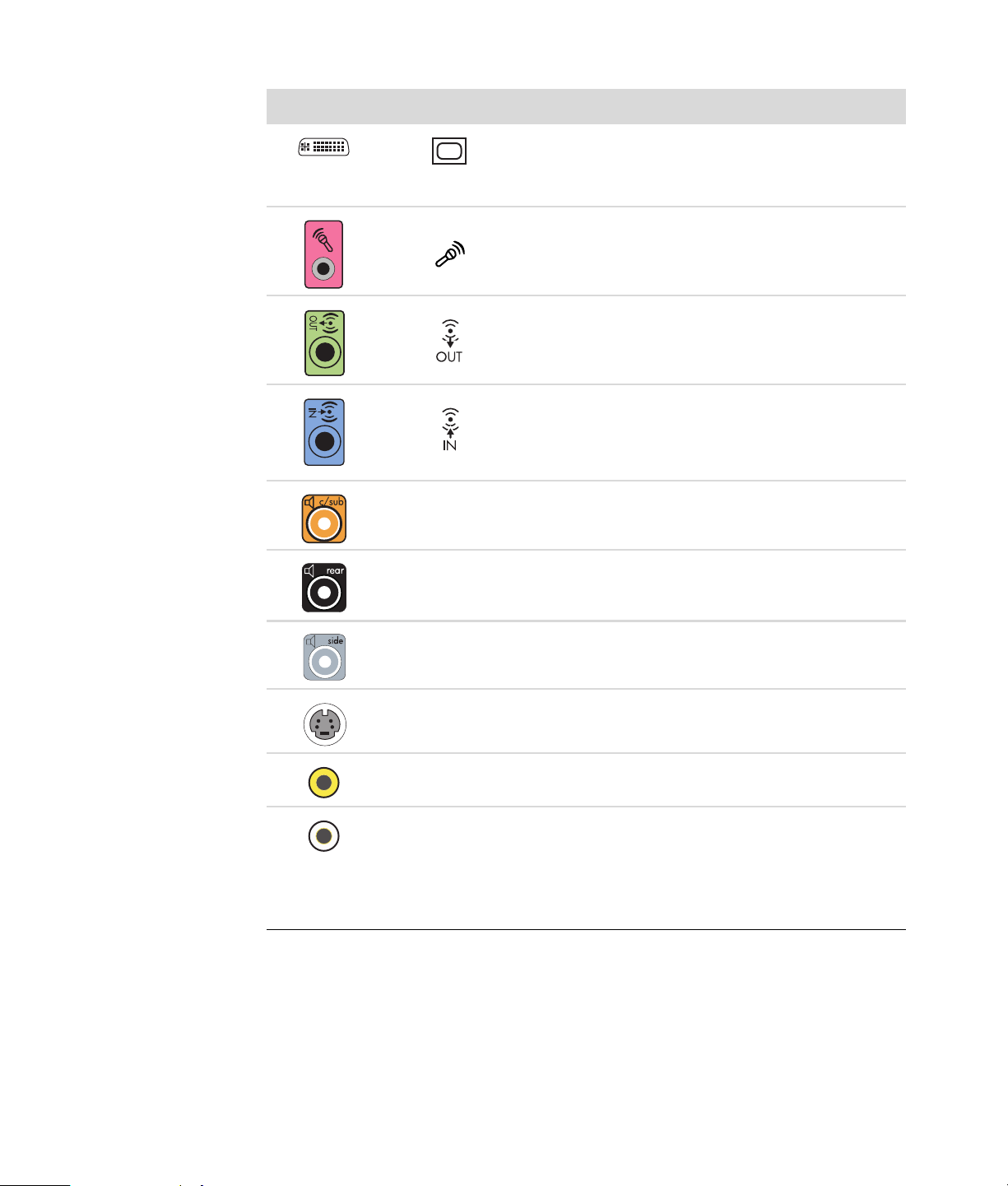
接口
图标 / 标签
说明和功能 (续)
数字视频输出接口,用于连接电视机或显示器。
(仅适用于部分型号。)
请参见随您的显示设备附带的文档。
麦克风输入 (Mic)接口 (粉红色),用于连接麦
克风。当激活了多信道音频配置后, Mic 接口也可
用作中置 / 低音炮 “线路输出”。
音频线路输出接口 (绿色),用于连接前置扬声
器。
音频线路输入接口 (蓝色),用于连接模拟音频设
备,例如从 CD 播放机输入到电脑。当激活了多信
道音频配置后,音频线路输入接口也可用作后置
“线路输出”。
Center
Rear
Side
S-Video
Composite
Video
A/V In
Audio 1
L
线路 C/Sub 接口 (金黄色),用于连接多信道音频
配置中的中置扬声器 / 低音炮。
线路 Rear 接口 (黑色),用于连接多信道音频配置
中的后置扬声器。
线路
Side 接口 (灰色),用于连接 8 扬声器系统
(7.1)中的侧置扬声器。
S-video 输入接口,用于连接机顶盒输出接口。
复合视频输入接口 (黄色),用于连接电视机顶
盒。
主左声道输入接口,用于连接机顶盒接口 (白
色)。
注:使用该连接至主板的音频输入接口,您可以录
制音频。部分型号的电脑正面带有此类主左声道输
入接口。(仅适用于部分型号。)
6 入门指南
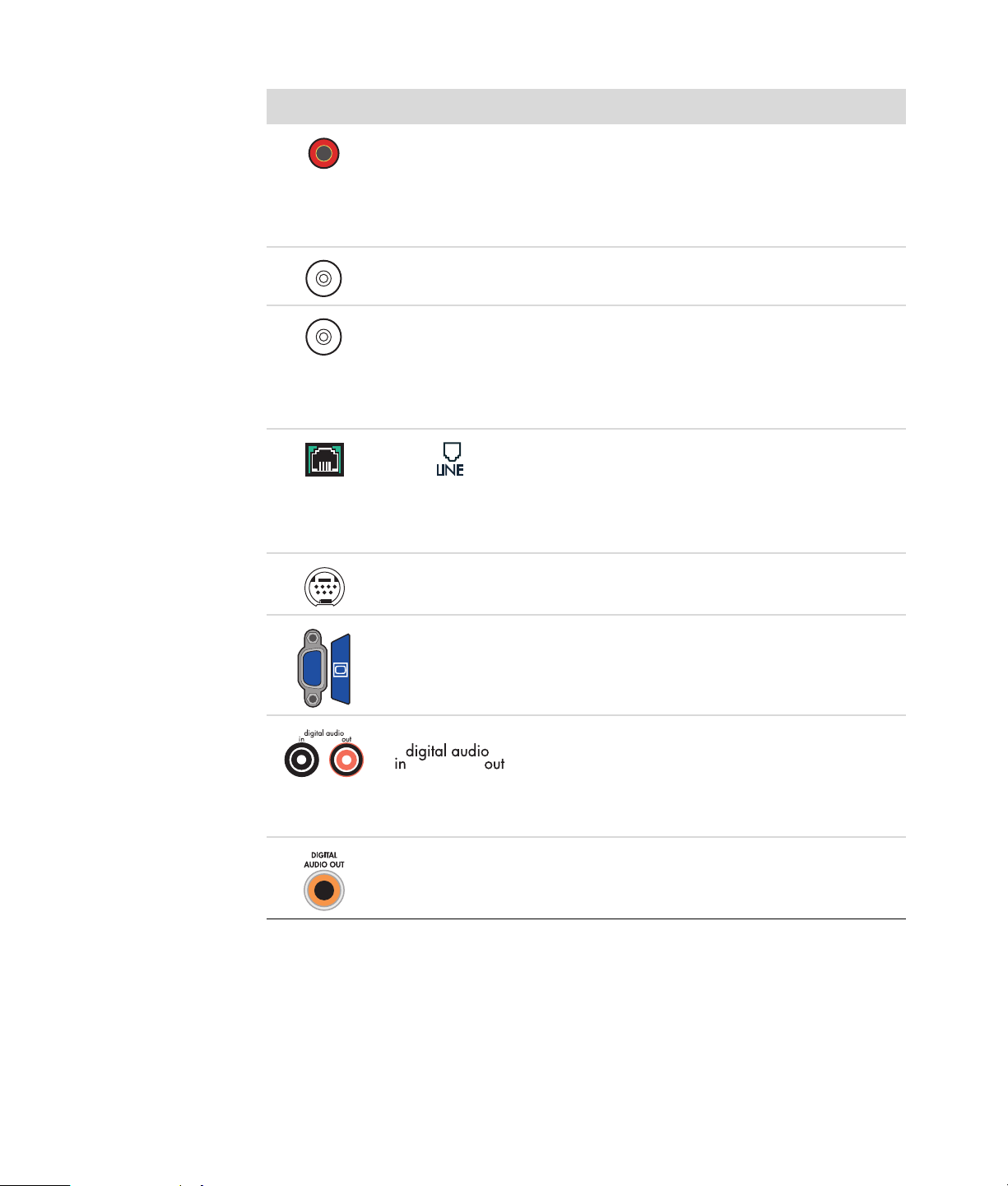
接口
图标 / 标签
说明和功能 (续)
A/V In
Audio 1
R
TV/Cable Ant
FM Ant
Analog Video
主右声道输入接口,用于连接机顶盒接口 (红
色)。
注:使用该连接至主板的音频输入接口,您可以录
制音频。部分型号的电脑正面带有此类主右声道输
入接口。(仅适用于部分型号。)
电视输入 (在无机顶盒的情况下连接电视天线或有
线电视输入信号。)
FM In,即收音机天线输入接口,用于连接调频收音
机天线电缆。
将调频收音机天线电缆插入电脑背面的调频输入端
口 (位于电视调谐器卡上)。您可能希望延长电缆
的两端以改善调频收音机的信号接收质量。
调制解调器接口 (RJ-11 线路输入)( 仅适用于部
分型号)。
将调制解调器电缆 (可在计算机包装箱中可以找
到)插入电脑背面的调制解调器接口。将另一端插
入墙上的电话线接口。
视频输出接口:S-video 或复合视频接口 (仅
模拟
适用于部分型号),用于连接电视。
VGA
Digital Audio
Out
显示器 /VGA 显示输出接口 (蓝色),用于连接
VGA 显示器。
数字音频输入接口 (白色),用于连接带有数字输
入的数字音频设备 (如家用功放)或数字扬声器
(仅适用于部分型号)。
数字音频输出接口 (红色),用于连接带有数字输
出的数字音频设备 (仅适用于部分型号)。
数字输出接口 (橙色),用于连接带有数字输入的
数字音频设备 (如家用功放)或连接数字扬声器
(仅适用于部分型号)。
安装电脑 7
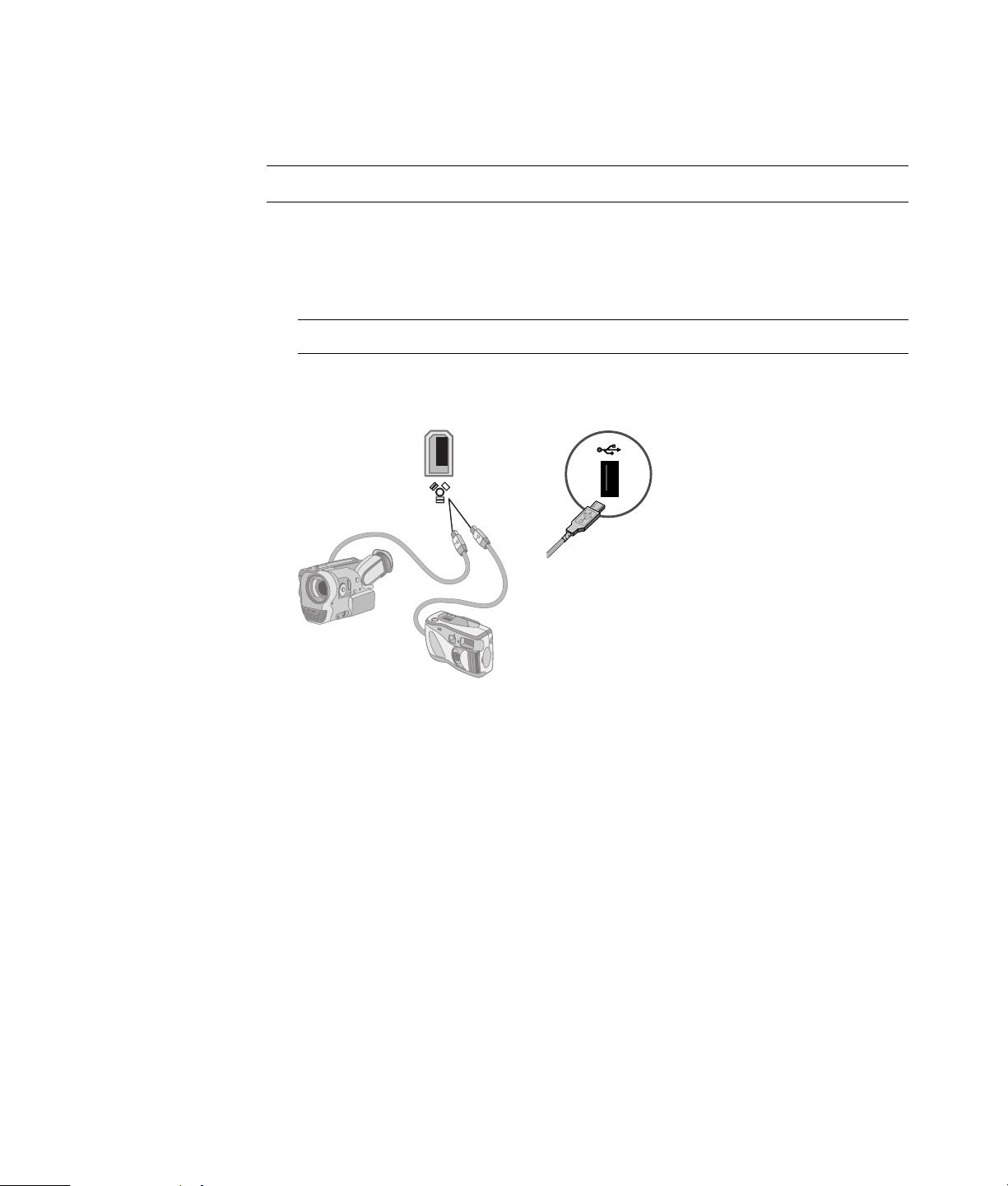
连接数码相机 (照相机或摄像机)
以下说明仅适用于数码照相机和数码摄像机。
注:将模拟摄像机连接到电脑时,请使用电脑正面 / 后面的视频和音频输入接口。
请参阅随数码照相机或数码摄像机附带的文档。
要连接数码照相机或数码摄像机,请:
1 接通电脑的电源,然后等待 Microsoft
注:如果连接摄像机时出现 “数字视频设备自动播放”窗口,请单击取消。
2 将 6 针摄像机的传输电缆一端连接到摄像机,另一端连接到电脑正面或背面的空闲
端口。大部分数码摄像机使用 FireWire (IEEE 1394)端口或 USB 端口。
®
Windows Vista™ 操作系统启动。
8 入门指南
3 电脑将显示发现新硬件消息。等待 2 到 3 分钟, Windows Vista 将对新设备做必要
的设定。安装完成后,将显示一条消息表明摄像机已准备就绪。

连接其他设备
如果电脑未能识别出您的数码照相机或数码摄像机,请:
®
1 单击任务栏上的 Windows 开始按钮
2 单击系统和维护,然后单击系统。
3 单击设备管理器。
4 单击摄像机端口旁边的加号 (+)。如果显示摄像机的名称,表明该摄像机已就绪。如
果未发现摄像机名称,请尝试以下操作:
! 单击操作,然后单击扫描硬件改动。检查 “设备管理器”中的 “摄像机端口”
下是否有一个新的添加项。
! 拔掉连接到电脑的摄像机传输电缆并将其插到另一个端口。检查 “设备管理器”
中的 “摄像机端口”下是否有一个新的添加项。
其他外围设备可通过 USB 端口或 FireWire (IEEE 1394)端口连接到电脑的正面或背
面。外围设备包括打印机、扫描仪、摄像机、数码照相机、读卡器以及 PDA (个人数字
助理)或掌上电脑。请参阅设备附带的文档资料。
,然后单击控制面板。
注:有些外围设备不随电脑提供。
注:为了配合电脑上的 6 针 FireWire (IEEE 1394)接口,您必须使用 6 针而不是 4 针
FireWire (IEEE 1394)电缆。
安装电脑 9
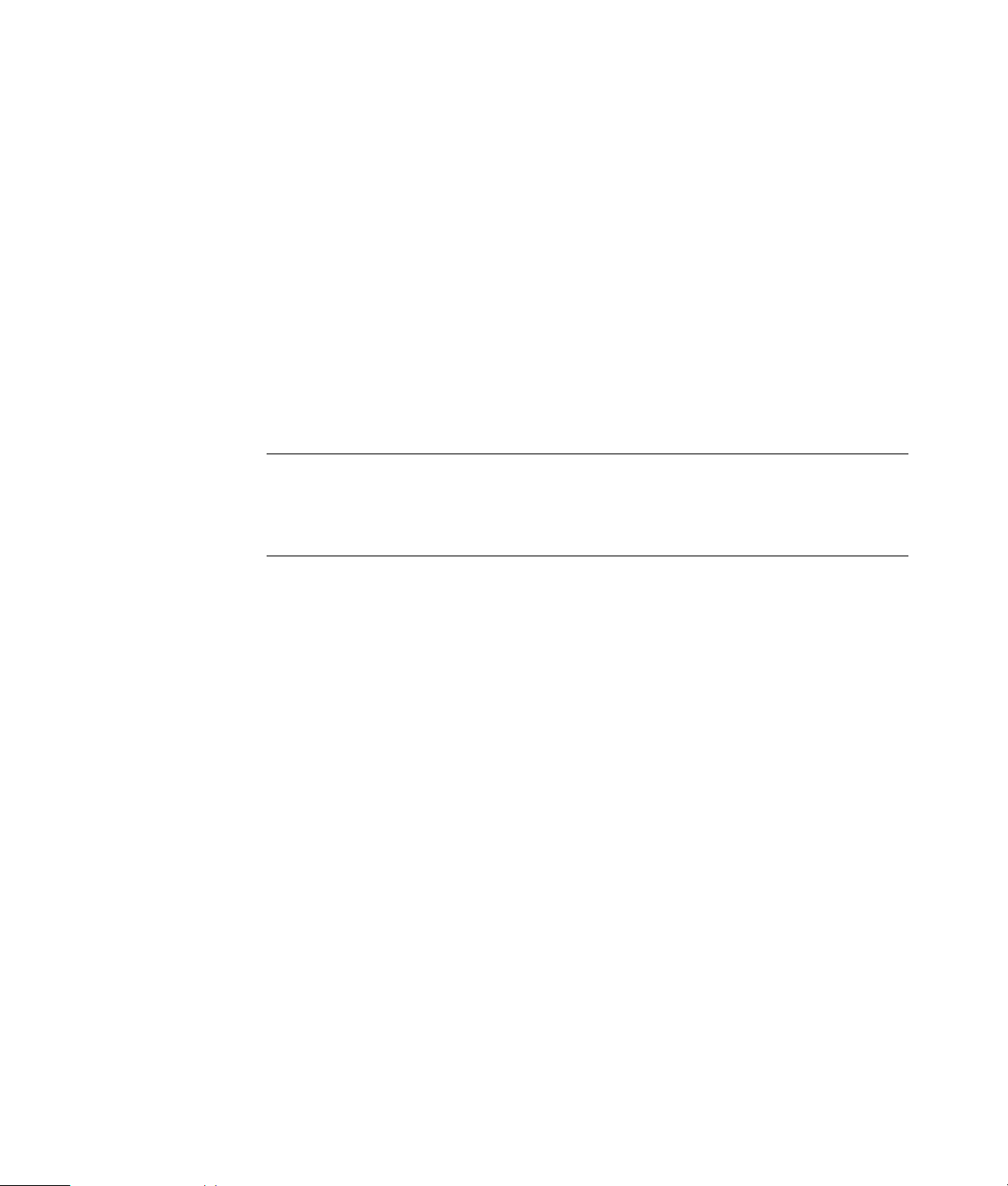
存放文档和复原光盘
将所有的电脑用户手册和保修信息存放在易于查找并且安全的位置。最好将系统复原光盘
和文档存放在一起,这样便于您访问所有重要的电脑文档和文件。
调节显示器
要更改屏幕分辨率,请:
1 在桌面上的空白区域中单击鼠标右键,然后单击个性化设置。
2 单击显示设置。
3 根据需要选择显示器,然后调整屏幕分辨率。
4 单击应用。
5 单击是 (如果有)。
6 单击确定。
注:有些型号的电脑同时可连接多种显示设备,如 CRT 显示器、纯平超薄显示器、电视
等。通过按 Alt+F5 组合键您可以快速更改显示电脑桌面的设备。每次您按下 Alt+F5 组合
键,都会在另一设备上显示电脑桌面。如果按 Alt+F5 组合键不起作用,请重新启动电脑
然后再次尝试。
设置局域网
您的家用局域网 (LAN)可能是有线网络,也可能是无线网络,由此您可以将电脑连接
到网络中的其他设备 (包括其他电脑)。网络组件可能包括集线器或交换机,由此可将多
个设备连接至网络;或者包括路由器,由此可以将您的电脑与网络连接,或将宽带
Internet 连接与网络相连。此网络连接还允许在各电脑之间共享数据、打印机或其他设
备。与 Internet 的网络连接一般通过拨号调制解调器或电缆调制解调器实现。
有线网络采用以太网电缆连接网络中的设备。例如,您可将以太网电缆插入电脑的网络适
配器或路由器。
无线网络采用无线电波连接网络中的设备。例如,您的电脑和路由器均带有天线和适配
器,并且天线和适配器均采用相同的 Wi-Fi 行
业标准:802.11b、 802.11g 或 802.11a。
10 入门指南
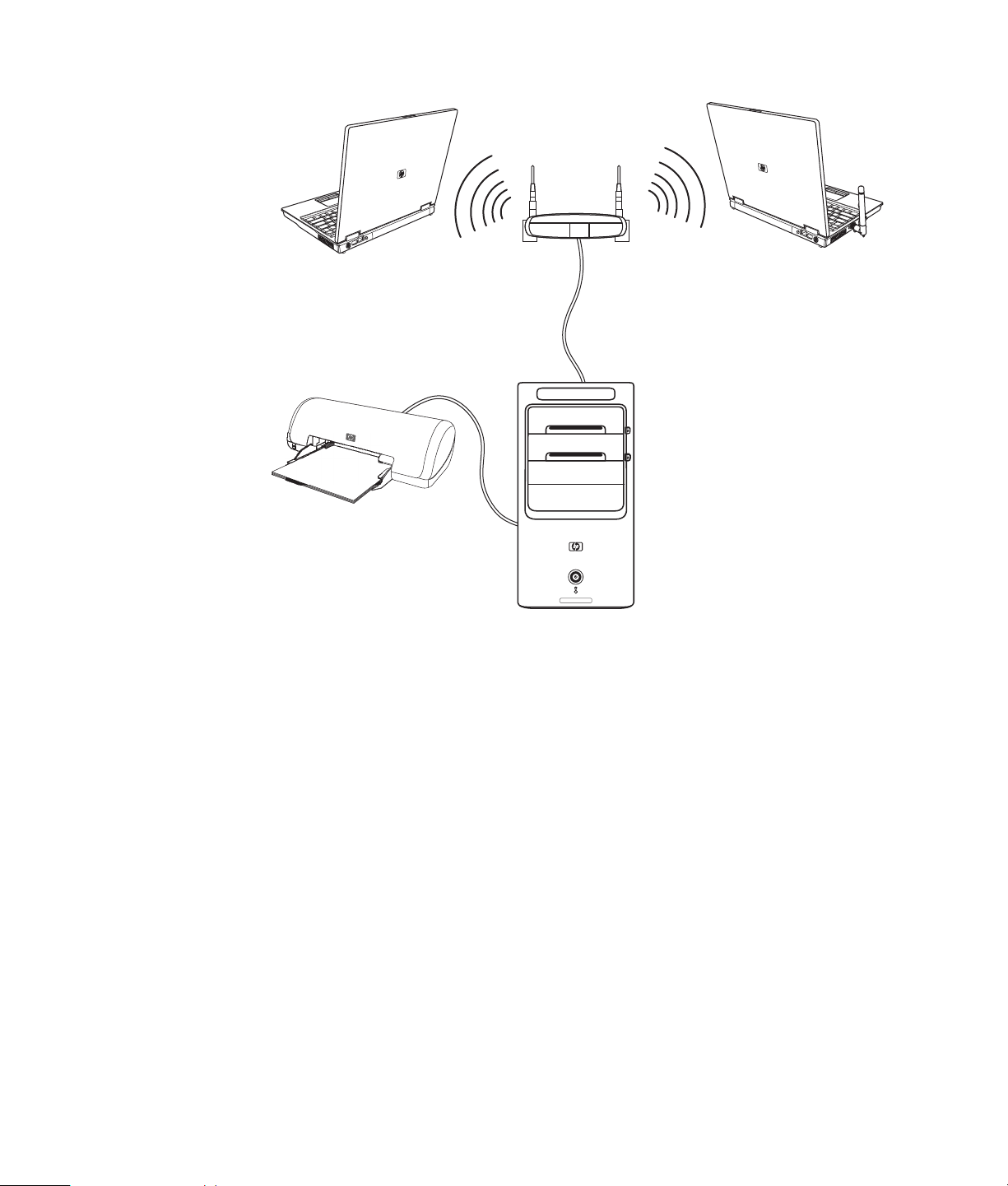
上图显示了家用 LAN 的情况。台式机以有线连接的方式连接到无线路由器。台式机还连
接有打印机,该打印机可在位于网络中的其他电脑之间共享。每台笔记本电脑以无线连接
的方式连接到网络路由器。
安装电脑 11
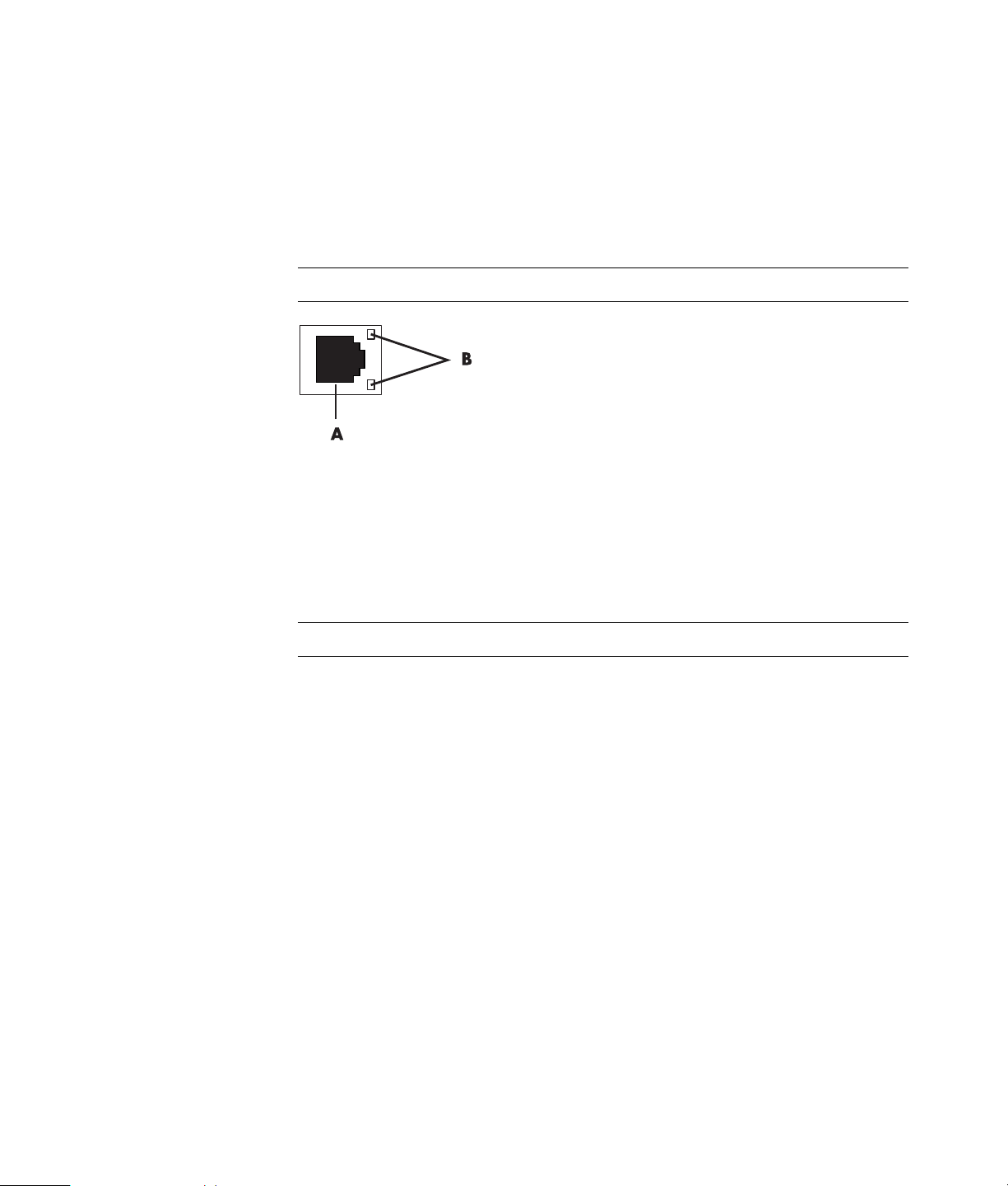
设置有线 (以太网)连接
以太网连接 (也称为网络适配器、网卡或 NIC)可让您以高速、宽带的方式接入以太网
(10BaseT)或高速以太网 (100BaseT)。 将 该网络适配器连接至网络 (如 LAN)后,
您就可以通过网络连接至 Internet。
1 将以太网电缆的一端连接至电脑背面的以太网接口 (A),另一端连接至网络路由器或
LAN 设备。
注:您的电脑可能不带有以太网接口。
A 以太网接口 (RJ-45 端口)
B 以太网指示灯
2 在电脑开启的状态下,检查以太网接口旁指示灯 (B) 的状态:
! 活动 — 在传输网络数据时一直亮起并呈黄色
集成的无线设备
无线技术通过无线电波而非电缆传输数据。随您的电脑可能提供以下一种或多种集成的无
线设备:
! 无线局域网 (Wireless Local Area Network, WLAN)设备可以将电脑连接至
! 蓝牙设备创建一种个域网 (Personal Area Network, PAN),用于连接其他启用了蓝
! 连接 — 如果处于有效的网络连接状态,指示灯将一直亮起并呈绿色
注:您的以太网接口可能只有一个指示灯。
公司内部、家庭,以及诸如机场和餐厅等公共场所的无线局域网 (通常称为无线网
络、无线 LAN 或 WLAN)。 在 WLAN 中,每个移动无线设备通过无线接入点 (可
能相距几百英尺)进行通信。
带有 WLAN 设备的电脑可能支持三种 IEEE 物理层行业标准 (802.11b、 802.11g
或 802.11a)中的一种或多种。
牙技术的设备,如电脑、电话、打印机、耳机、扬声器以及相机。在 PAN 中,每个
设备都可以直接与其他设备进行通信,所以设备间的相对距离要很近 - 相互之间的
距离应在 10 米 (33 英尺)以内。
12 入门指南
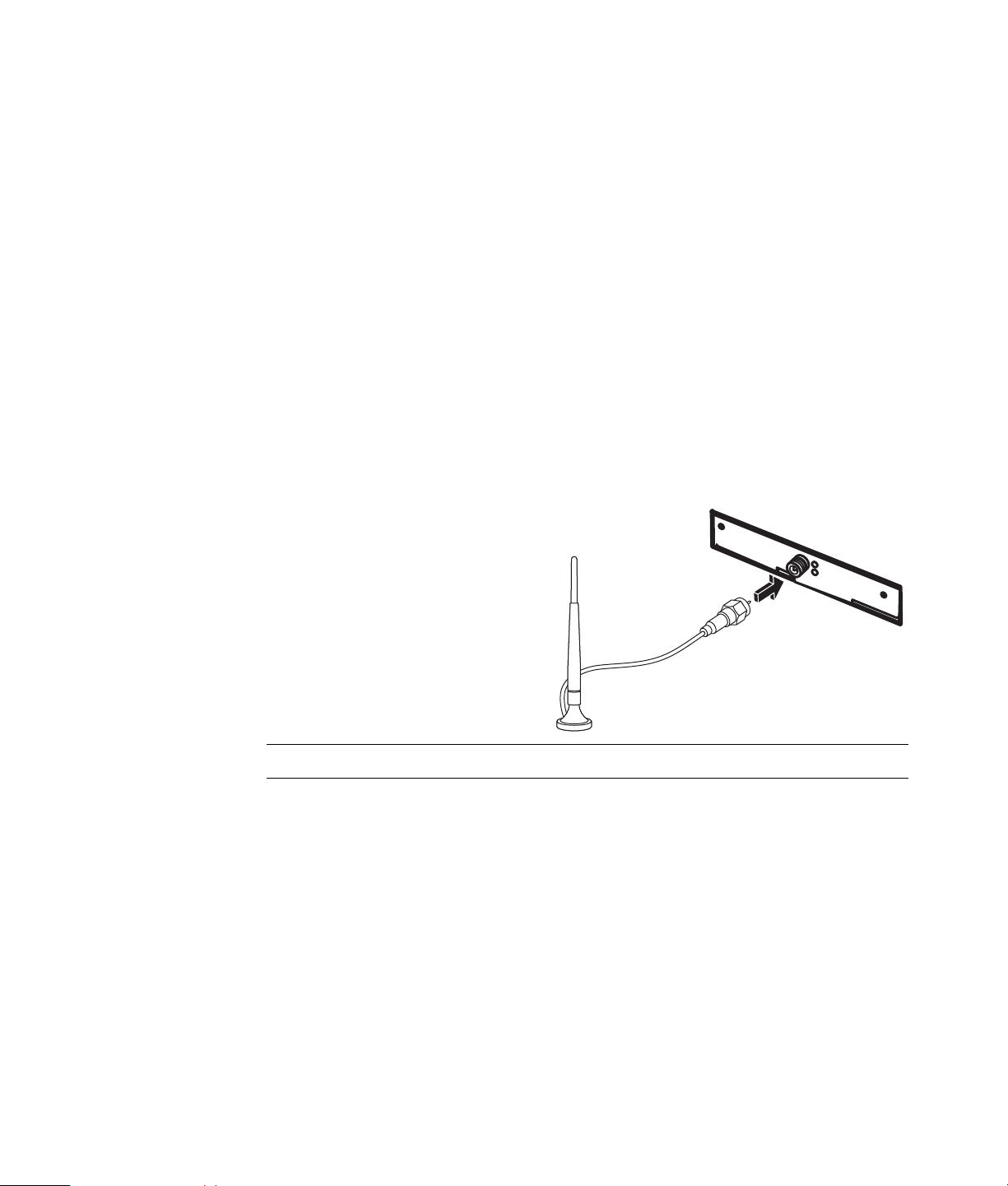
! 无线广域网 (Wireless Wide Area Network, WWAN)设备只要位于蜂窝
(数据)的覆盖范围之内,您随时随地都可以获取所需的信息。在 WWAN 中,每个
移动设备都与电信公司的基站进行通信。电信公司在相当广阔的地域范围内安装基站
(类似于移动通讯塔)网络,从而使其覆盖范围可以有效地跨及省 / 市 / 区,甚至整
个国家 / 地区。
有关无线技术的更多信息,请访问:
http://www.hp.com/go/techcenter/wireless
连接无线 LAN 设备
(仅适用于部分型号)
使用随系统提供的外置天线,您可以将电脑连接至 802.11b 或 802.11g 无线网络。借
助该设备,您可以将您的电脑用作无线接入点从而建立无线网络;或者在您已经有无线网
络运行的前提下将您的电脑用作无线客户端 (工作站模式)。
您需要有已连接到 Internet 的无线 LAN,具体情况请向您的 Internet 服务提供商
(Internet Service Provider, ISP)咨询。您的系统还附带了外置天线,您必须将其连接到
802.11 模块以增强无线信号的范围和灵敏度。
要连接无线 LAN 天线,请:
1 将无线 LAN 天线电缆插入电脑背
面的无线 LAN 接口并拧紧。
2 为获得最佳的无线网络性能,请
将天线置于电脑上方,或较高的
开放区域。
注:无线天线的外观可能有所不同。
安装电脑 13
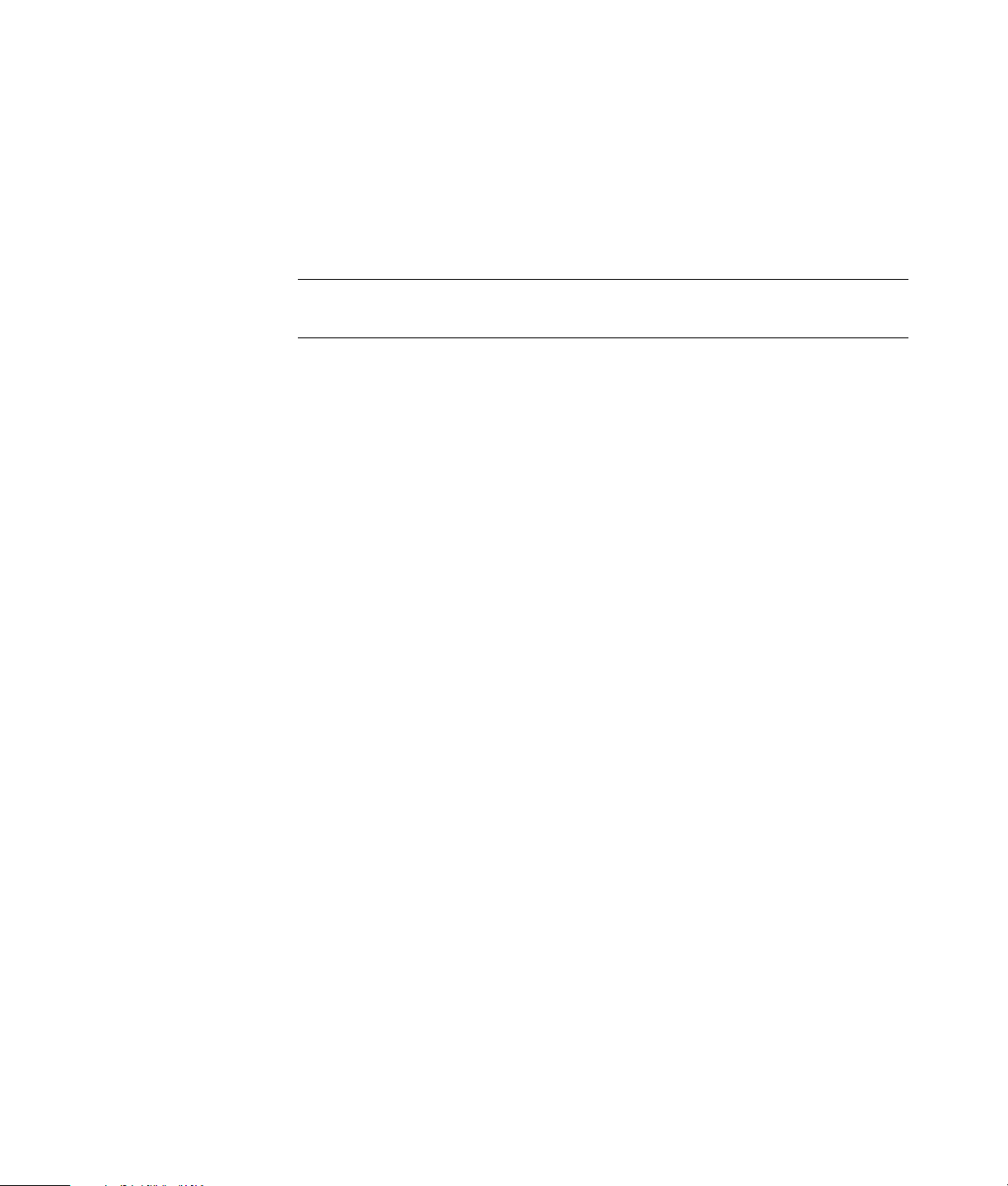
检查无线 LAN 设备的安装情况
要设置无线网络,请检查是否已将集成的 WLAN 设备正确地安装到了您的电脑中。
1 单击任务栏上的 Windows 开始按钮。
2 在 “搜索框”内输入设备管理器,然后单击设备管理器打开 “设备管理器”窗口。
3 单击网络适配器。此处应列出了您的 WLAN 设备。 WLAN 设备可能包括术语无线、
无线 LAN 或 802.11。
注:如果未列出任何 WLAN 设备,则可能存在两种情况:或者是您的电脑未带有集
成的 WLAN 设备,或者是该设备的驱动程序安装不正确。
4 单击任务栏上的 Windows 开始按钮。
5 在 “搜索框”中输入网络和共享中心,然后单击网络和共享中心打开 “网络和共享
中心”窗口。
6 单击向网络中添加设备,然后按屏幕说明进行操作。
有关设置无线网络的更多信息,请:
! 单击任务栏上的 Windows 开始按钮,单击帮助和支持,然后在 “搜索框”中输入
设置无线网络。
! 请转至:http://www.hp.com/go/techcenter/wireless
使用无线网络的安全功能
在设置家用 WLAN 或访问现有的公共 WLAN 时,请始终启用安全功能以预防他人未经
您的许可访问您的网络。最常见的安全级别有:个人版 Wi-Fi 保护接入 (Wi-Fi Protected
Access Personal, WPA-Personal)和有线对等保密 (Wired Equivalent Privacy, WEP)。
在设置网络时,您需要采取以下一种或多种安全措施:
! 在路由器上启用 WPA-Personal 或 WEP 安全加密。
! 更改默认的网络名称 (SSID)和密码。
! 使用防火墙。
! 对 We b 浏览器进行安全设置。
有关设置无线网络安全功能的更多信息,请访问:
http://www.hp.com/go/techcenter/wireless
14 入门指南

连接调制解调器
有关连接 Internet 的信息,请参见 《入门指南》中的 “连接到 Internet”。
调制解调器用于连接 ISP,该 ISP 提供到 Internet 的电话拨号连接。
注:您的电脑可能不带有调制解调器。
使用电话拨号连接 Internet 以收发电子邮件和传真之前,您必须将电话线连接至调制解调
器接口 (A),该接口位于电脑的背面 (B)。安装示意图说明了如何将调制解调器 / 电话线
插入电脑调制解调器接口和电话线墙上接口。
A 调制解调器接口
B 电脑背面
安装电脑 15

16 入门指南
